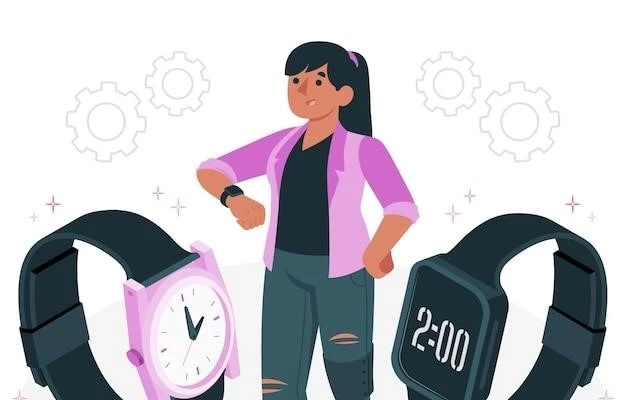Способы подключения Redmi Note 8 Pro к компьютеру
Существует несколько способов подключить ваш смартфон Redmi Note 8 Pro к компьютеру, каждый из которых предлагает свои преимущества.
USB-соединение⁚ простота и доступность
Самый распространенный и простой способ подключения Redmi Note 8 Pro к компьютеру ‒ это использование USB-кабеля. Этот метод привлекает своей универсальностью и доступностью, ведь практически у каждого под рукой найдется нужный кабель.
Для подключения достаточно выполнить несколько шагов⁚
- Подключите один конец USB-кабеля к соответствующему порту на вашем компьютере.
- Другой конец кабеля подключите к порту USB Type-C на вашем Redmi Note 8 Pro.
- На экране смартфона появится уведомление о подключении USB. Нажмите на него, чтобы выбрать режим подключения.
В зависимости от ваших потребностей, вы можете выбрать один из нескольких режимов USB-подключения⁚
- Передача файлов (MTP)⁚ Этот режим позволяет вам просматривать и управлять файлами на вашем смартфоне, как если бы это был обычный USB-накопитель. Вы сможете копировать фотографии, видео, музыку и другие данные между устройствами.
- Передача фотографий (PTP)⁚ Этот режим предназначен для передачи фотографий и изображений с вашего смартфона на компьютер. Он может быть удобен, если вы хотите быстро импортировать фотографии с вашего Redmi Note 8 Pro.
- Только зарядка⁚ Этот режим используется для зарядки вашего смартфона от компьютера. В этом режиме передача данных невозможна.
- MIDI⁚ Этот режим используется для подключения вашего смартфона к музыкальным инструментам или другому MIDI-оборудованию.
Выбрав нужный режим, вы сможете использовать USB-соединение для выполнения различных задач, таких как передача файлов, синхронизация данных, отладка по USB и многое другое.
Передача файлов, синхронизация данных и другие возможности USB-подключения
USB-подключение Redmi Note 8 Pro к компьютеру открывает множество возможностей, выходящих за рамки простой зарядки. Рассмотрим подробнее⁚
Передача файлов⁚
Вы можете легко обмениваться файлами между Redmi Note 8 Pro и компьютером. Будь то фотографии٫ видео٫ музыка٫ документы или другие данные ‒ просто скопируйте и вставьте их с помощью проводника Windows или Finder на macOS. Это удобнее и часто быстрее٫ чем использование облачных сервисов или беспроводных методов.
Синхронизация данных⁚
USB-соединение позволяет синхронизировать данные между вашим смартфоном и компьютером. Например, вы можете синхронизировать контакты и календарь с помощью программного обеспечения, такого как Xiaomi PC Suite или Mi PC Suite. Это обеспечивает актуальность ваших данных на обоих устройствах.
Резервное копирование⁚
Регулярное создание резервных копий данных смартфона очень важно. Подключение Redmi Note 8 Pro к компьютеру по USB даёт возможность сделать резервную копию важных файлов, фотографий и видео, чтобы предотвратить их потерю в случае непредвиденных обстоятельств.
Отладка по USB⁚
Для разработчиков и продвинутых пользователей USB-подключение предоставляет возможность отладки по USB. Этот режим позволяет получить доступ к системным журналам, устанавливать приложения напрямую и выполнять другие действия, необходимые для разработки и тестирования приложений.
Важно отметить, что для использования некоторых функций, таких как отладка по USB, может потребоваться включить соответствующие настройки на вашем Redmi Note 8 Pro.
Альтернативы USB-подключению⁚ беспроводные методы
Хотя USB-соединение является наиболее распространенным способом подключения Redmi Note 8 Pro к компьютеру, существуют также удобные альтернативы, позволяющие обойтись без проводов⁚
Bluetooth⁚
Современные компьютеры и смартфоны оснащены Bluetooth-модулями. Вы можете легко соединить устройства, активировав Bluetooth на обоих и выбрав Redmi Note 8 Pro в списке доступных устройств на компьютере. Bluetooth подойдет для передачи небольших файлов, таких как фотографии или документы. Однако, для больших объемов данных скорость передачи может оказаться недостаточной.
Облачные сервисы⁚
Сервисы как Google Drive, Dropbox, OneDrive предоставляют удобный способ хранения и обмена файлами между устройствами. Загрузите нужные данные с Redmi Note 8 Pro в облачное хранилище, а затем получите к ним доступ с компьютера. Этот метод удобен для доступа к файлам с разных устройств и для совместной работы над документами.
Wi-Fi Direct⁚
Технология Wi-Fi Direct позволяет создавать прямое беспроводное соединение между Redmi Note 8 Pro и компьютером без необходимости в точке доступа Wi-Fi. Этот метод обеспечивает высокую скорость передачи данных, что делает его подходящим для передачи больших файлов, например, видео.
Выбор беспроводного метода зависит от ваших потребностей и доступных ресурсов. Если вам необходима максимальная скорость передачи данных, Wi-Fi Direct станет оптимальным выбором. Для обмена небольшими файлами или синхронизации данных Bluetooth и облачные сервисы представляют удобные и простые в использовании альтернативы.